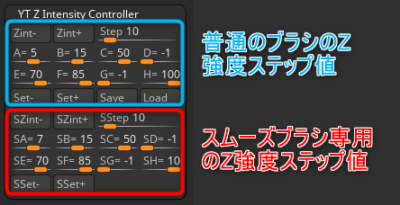(約 1,700文字の記事です。)
昨日は上手くいったと思ったが、Zbrush上でそれぞれのZ強度がなぜか入れ替わるというバグに遭遇。その対処で今日が終わった。
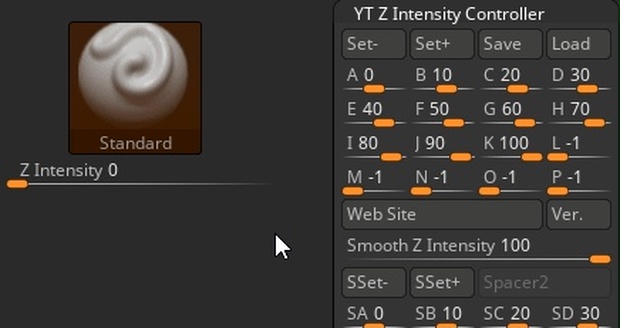
裏技的に純正スライダにスムーズブラシの強度を表示させようとしたけれど
かなり頑張ったけれど、最後の最後に、スムーズブラシのZ強度が普通のブラシのZ強度に反映されてしまい、両者の個別のZ強度が維持されないという致命傷。色々頑張ったが無理だった。
最終的にインターフェースを分けた
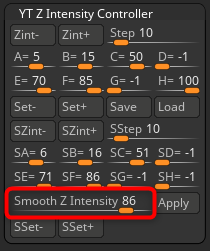
つまり、Zbrushの純正Z強度スライダは普通のブラシのZ強度を示し、プラグインに新たなスムーズブラシ専用のスライダを用意。これならば互いに干渉しない。その代わり見た目でスライダが2つになってしまうが、純正スライダの下にでも配置しておけば問題ないだろう。
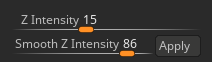
ただ、このSmoothスライダ、表示専用であって、ここをスライドさせてもスムーズブラシのZ強度が変わるわけではない。それではインターフェースとして不完全すぎるので、手動で値を変更した後にApplyボタンを押せばスムーズブラシの強度に反映させられるようにした。飾りに近いが、これがないと「スムーズブラシのZ強度が変わらん!」などという事になりかねないので、念のため用意。
もちろん通常通り、SHIFTを押したまま純正スライダをドラッグしてもOK。
ホットキーの割り当て方に注意
最終的にはリリース後の使い方マニュアルに反映させるがここにメモ。
Zbrushの仕様として、CTRL, SHIFT, ALTなどの修飾キー+メインキーの組み合わせは、連打できない。
どういうことかというと、
CTRL+Aを3回押すつもりでCTRLを押しっぱなしでAキーを三回叩く場合、
理想)CTRL+Aが3回送信される
実際)CTRL+Aが1回、Aが2回送信される
これはZbrushの仕様なので諦めて下さい。なので、当プラグインのホットキーには、
- 修飾キーなしのメインキーのみを割り当てる
- 左手デバイスなどでワンプッシュで「修飾キー+メインキー」が送信されるデバイスを利用する(筆者のホイール付き左手キーボードはこっち)
左手キーボードに割り当てたら快適
ベータ版をテスト中だが、かなり快適だ。仕様通りきちんと動くので、マウスのみでも結構造形できる。意外だったのは、スムーズをかける際にも注目しているメッシュから視線を外すことなく手の感覚だけでスムーズのレベルを上げ下げできるので、作業効率がとても良くなった。ちょっとスムーズの掛かりが足りないな、ちょっと強すぎるな、と思った瞬間にワンプッシュで強弱が変わるから、2発目のブラッシングでしっくりくる強度になる。もちろんあまりにも違いすぎたならばUndoするが、そのキーも左手にあるので早い。
同様に、普通の盛るブラシの強度も視線を外さずに変更できるので、集中できる。
なにげにこのツールが私の常用ツールになりそうだ。
あまりにも便利なので、機能制限した無料体験版を用意する予定。使ってみれば離れられない。これを体験なしに分かってもらうことは難しいとの判断です。問題なければ明日リリース予定です。
今回の創作活動は約5時間15分(累積 約977時間)
(352回目のブログ更新)
筆者はAmazonアソシエイト・プログラムに参加しています。(Amazon様の商品を宣伝することで紹介料をAmazon様から頂けるという大変ありがたい仕組みのこと。)
以下の商品名や画像アイコンをクリックしてからAmazon様で何かお買物をして頂ければそのご購入総額の1~2%が私に寄付されます。クリック後に別の商品のご購入でもOKです!誰が何を買ったかは私に通知されませんのでご安心下さい😊
また当サイトは楽天アフィリエイト、バリューコマース Yahoo!ショッピング アフィリエイト、および第三者配信の広告サービス(Googleアドセンス)を利用しています。